خصوصیات آبخوان 1
معرفی
این مثال نشان میدهد که چگونه میتوانید از رابط بهینهسازی COMSOL Multiphysics در ترکیب با یک رابط PDE یا فیزیک برای حل مسائل مدلسازی معکوس استفاده کنید (که گاهی به عنوان تخمین پارامتر یا مسائل تطبیق تاریخ شناخته میشود). تکنیکهای مدلسازی ارائهشده در اینجا در زمینه جریان در یک آبخوان با هدایت هیدرولیکی متغیر مکانی به طور کلی برای حل مسائل بهینهسازی نامشخص با COMSOL Multiphysics قابل استفاده هستند.
توجه: این مدل به ماژول بهینه سازی نیاز دارد.
پس زمینه مدل سازی معکوس
داده های متشکل از اجزای زیر را در نظر بگیرید:
• | یک مدل – برای مثال، یک PDE – از یک سیستم طبیعی یا مهندسی شده با مجموعه ای از ضرایب یا پارامترهای ناشناخته |
• | مجموعه ای از اندازه گیری ها یا مشاهدات با خطاهای اندازه گیری مرتبط |
مدلسازی معکوس عمل استفاده از این نوع داده ها به عنوان ورودی برای تخمین پارامترهای ناشناخته مثال است که در این زمینه مدل پیشرو نامیده می شود . به طور خاص، اگر تعداد پارامترهای مجهول، n ، بزرگتر از تعداد مقادیر اندازه گیری، m باشد ، مسئله معکوس نامشخص است . این مثال به این دسته از مسائل معکوس تعلق دارد.
هنگامی که، مانند این مورد، مدل جلو یک PDE و ضریب مجهول یک میدان تصادفی متغیر مکانی است، تعداد پارامترهای مجهول بی نهایت است. حتی یک گسسته سازی معمولی المان محدود معمولاً پارامترهای ناشناخته زیادی را با چند مرتبه بزرگی به دست می دهد. به دست آوردن یک مسئله قابل حل که می تواند به صورت عددی حل شود، نیاز به یک تنظیم جداگانه دارد .
برای مسائل معکوس نامشخص، برازش داده ها به تنهایی برای تعیین یک راه حل بهینه کافی نیست. دستیابی به این هدف مستلزم یک معیار اضافی و یک تابع جریمه مرتبط است که راهحلها را بر اساس میزان برآورده کردن معیار مورد نظر رتبهبندی میکند.
بنابراین تابع هدف برای یک مسئله معکوس تعریف نشده می تواند به عنوان مجموع یک جمله تناسب و یک جمله جریمه نوشته شود:
اصطلاح تناسب اندام
(1)
اندازه گیری میزان تناسب مدل با مشاهدات. در اینجا y یک بردار ردیف m- بعدی از مقادیر اندازه گیری را نشان می دهد. s یک بردار ردیف n بعدی از مقادیر پارامتر است. h : R n → R m مدل رو به جلو است که از مقادیر پارامتر به اندازه گیری های مورد انتظار نقشه برداری می کند. و R ماتریس کوواریانس m -by- m خطاهای اندازه گیری است . با فرض اینکه خطاهای اندازه گیری مستقل هستند و به طور یکسان با واریانس σR 2 توزیع می شوند ، نتیجه می شود که R = σR 2I ، جایی که من ماتریس هویت m -by – m را نشان میدهم .
عبارت جریمه برای مسائلی که تعداد پارامترها، n ، از تعداد مقادیر اندازه گیری، m بیشتر است، مرتبط است . این برای تمایز بین راه حل های با مقادیر تناسب قابل مقایسه است. از طریق استدلال زمین آماری، کیتانیدیس ( مراجعه 2 ) به مدت مجازات می رسد.
(2)
که در آن Q – 1 معکوس ماتریس کوواریانس فضایی است Q ≡ E [( s – X β) ( s – X β) T ] ، با E [ ] نشان دهنده مقدار انتظار است، X یک بردار ردیف n بعدی است که عناصر آن همه برابر 1 هستند و β به میانگین ثابت اسکالر فیلد پارامتر اشاره دارد.
کوواریانس Q یک ماتریس متقارن n -b- n است که باید از اندازه گیری ها تخمین زده شود یا بر اساس اطلاعات قبلی در مورد فرآیند تولید s شناخته شده فرض شود . معمولاً فرض می شود که s تحقق یک میدان تصادفی ثابت و همسانگرد است، به طوری که عناصر ماتریس کوواریانس تنها تابعی از فاصله بین نقاط متناظر در فضا هستند: Q ij = q (| x i – x j | ) . وابستگی q (| x i − x j |)در فاصله معمولاً به صورت واریوگرام γ( x i – x j |) = q (0) – q (| x i – x j |) بیان می شود ، که به نوبه خود دارای یک فرم تابعی ساده با تنها چند پارامتر فرض می شود. که می توان با داده ها تطبیق داد.
تعریف مدل
مدل رو به جلو
یک منطقه مربعی را در یک آبخوان دوبعدی محدود با ضلع b = 100 متر و با هدایت هیدرولیکی متغیر مکانی، Ks (m/s) در نظر بگیرید که برای مدلسازی حمل و نقل یا اهداف دیگر مورد توجه است . در این مدل ساده شده، فرض کنید که ناحیه مورد نظر توسط یک دامنه تقریبا نامتناهی احاطه شده است که رسانایی هیدرولیکی تقریباً ثابتی دارد ، Ks0 . با استفاده از عناصر نامتناهی ، میتوانید تأثیر دامنه خارجی نامتناهی را بر روی منطقه مورد نظر شبیهسازی کنید.
با نادیده گرفتن هر گونه تفاوت در ارتفاع، پتانسیل هیدرولیکی حاکم بر جریان از طریق آبخوان و اطراف آن را می توان با فشار فشار H ≡ p / (ρ f g ) (m) نشان داد، که در آن p فشار سیال (Pa)، ρ f است. (kg/m 3 ) چگالی (ثابت) سیال است و g (m/s 2 ) شتاب ناشی از گرانش است. سر فشار یا سر هیدرولیک از قانون دارسی پیروی می کند
که در آن Qs ( 1/s) نشان دهنده منابع و سینک ها است. در مرز حوزه مدلسازی، در خارج از ناحیه عنصر نامتناهی، هر گونه تأثیر ناهمگنی فضایی ناچیز است و برای تکمیل مدل جلو، شرط H = 0 را مشخص میکنید. توجه داشته باشید که این انتخاب نشان میدهد که متغیر H به تغییر هد هیدرولیک از حالت مرجع که در آن هیچ پمپاژی رخ نمیدهد به جای خود هد هیدرولیک اشاره دارد.
مدل معکوس
مشکل معکوس تخمین میدان رسانایی هیدرولیکی در آبخوان با استفاده از دادههای تجربی در قالب اندازهگیریهای سر هیدرولیک از چهار آزمایش پمپ دوقطبی است . به طور خاص، هشت چاه (که به عنوان نقاط نشان داده می شوند) در گوشه ها و نقاط میانی منطقه مشخص شده را در نظر بگیرید. در حین تزریق سیال در یک نقطه، سیال با همان سرعت در نقطه مقابل لبه در سراسر آبخوان استخراج می شود و مقادیر سر هیدرولیک در شش نقطه باقی مانده ثبت می شود. با تکرار این روش برای سه جفت نقطه متقابل آبخوان دیگر، در مجموع 4 مجموعه از 6 مشاهده هر کدام به دست می آید. اندازهگیریهای سر هیدرولیک مستقل فرض میشوند و دقتی در حد ΔH = 1 سانتیمتر دارند. ، که منجر به عبارت تناسب اندام می شود (به معادله 1 مراجعه کنید )
(3)
برای استفاده از داده های تجربی، باید تعداد بی نهایت درجه آزادی در میدان رسانایی هیدرولیکی را به تعداد محدودی از پارامترهای ناشناخته کاهش دهید. برای این منظور، حوزه آبخوان درجه دوم را به یک شبکه 10 در 10 مربع از ضلع c = 10 متر تجزیه کنید و فرض کنید که رسانایی هیدرولیکی در هر مربع یک مقدار ثابت می گیرد. سپس تعداد پارامترهایی که آبخوان را مشخص میکنند 100 است، که یک مدل معکوس تعریفنشده بهخوبی تعریفشده به دست میدهد که میتواند بهسرعت به عنوان یک مسئله مثال حل شود.
یک فرض رایج در علوم زمین شناسی این است که پارامترهای توزیع شده فضایی از یک توزیع زمین آماری تعریف شده توسط برخی واریوگرام های پارامتری شده پیروی می کنند. این مدل COMSOL از واریوگرام نمایی فرم استفاده می کند
(4)
با واریانس σ 2 = 1 ( پارامتر آستانه ) و طول همبستگی r = 50 متر ( محدوده ). برای هدف این مثال مدلسازی، فرض کنید که پارامترهای σ و r شناخته شده باشند. کیتانیدیس ( مرجع 2 ) روش هایی را برای تخمین مقادیر آنها در مواردی که ناشناخته هستند ارائه می دهد. از آنجایی که با افزایش فاصله بین نمونه ها، کوواریانس باید به صفر نزدیک شود، این به یک تابع کوواریانس ساده q ( | x i- x j |) = q ( h ) = e دلالت دارد.− h / r .
بنابراین، برای عبارت جریمه، ارزیابی عناصر ماتریس کوواریانس Q آسان است. محاسبه معکوس، Q – 1 ، غیر ضروری گران خواهد بود. در عوض، معادله 2 را به دو قسمت تقسیم کنید و یک بردار کمکی u با طول بردار پارامتر مجهول s معرفی کنید :
(5)
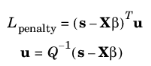
حل سیستم خطی Q u = s – X β برای مقدار u به طور کلی ارزانتر از معکوس کردن Q است.
در شکل 1 ، هشت نقطه روی لبه منطقه مورد مشخصه به صورت زوجی به صورت 1 ± ، 2 ± ، 3 ± ، 4 ± ، با علامت مثبت و منفی که به ترتیب نشان دهنده چاه های تزریق و چاه های پمپاژ هستند، شماره گذاری شده اند.

شکل 1: گسسته سازی میدان پارامتر هدایت هیدرولیکی. هر ناحیه مربع 10 متر در 10 متر با درجه آزادی همراه است که مقدار log ثابت 10 Ks در منطقه را رمزگذاری می کند. اعداد به رنگ آبی، خارج از شبکه مربع، برچسب هایی برای جفت پمپ دوقطبی هستند (“+” برای چاه های تزریق و “-” برای چاه های پمپاژ).
داده های مدل
داده های مورد نیاز برای تنظیم مثال در فایل های متنی موجود در نصب COMSOL شما ارائه می شود:
• | یک فایل متنی با دادههای میدانی تولید مصنوعی مرجع، حاوی مقادیر log 10 فیلد پارامتر رسانایی هیدرولیک منظم که برای تولید اندازهگیریهای ساختگی سر هیدرولیک استفاده میشود. این به شما امکان می دهد عملکرد و دقت حل کننده بهینه سازی را ارزیابی کنید و مدل معکوس را آزمایش و کالیبره کنید. برای مثال، میتوانید عبارات جریمهای مختلف را در تابع هدف امتحان کنید و وابستگی راهحل را به تعداد مشاهدات استفاده شده بررسی کنید. |
فیلد log 10 Ks برای مدل مرجع در شکل 2 نشان داده شده است . این با واریوگرام نمایی، γ ، ارائه شده در معادله 4 ایجاد شد .
• | چهار فایل CSV حاوی سری داده های اندازه گیری سر هیدرولیک هستند. این مجموعه داده ها با حل مدل پیشرو مرجع برای چهار پیکربندی پمپ دوقطبی مختلف تولید شدند. |
• | یک فایل داده اندازه گیری کمکی حاوی یک مقدار صفر واحد، برای استفاده در هنگام اجرای اصطلاح جریمه به طور رسمی در فرم حداقل مربعات. 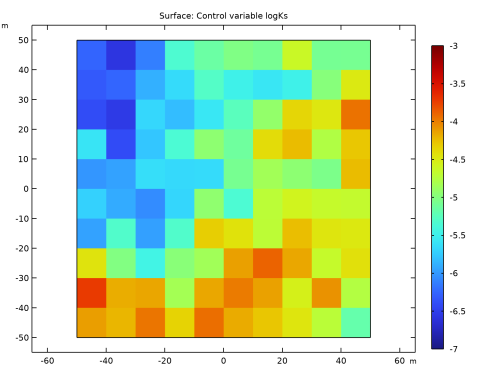 |
شکل 2: میدان هدایت هیدرولیکی گسسته برای مدل پیشرو مرجع.
چهار آزمایش پمپ دوقطبی شبیه سازی شده برای مدل پیشرو مرجع، نتایج ترکیبی فهرست شده در جدول 1 را ارائه می دهد که در اینجا به نزدیکترین میلی متر گرد شده است. مثال از این اعداد به عنوان مقادیر اندازه گیری ساختگی استفاده می کند.
تست | 1+ | 1- | 2+ | 2- | 3+ | 3- | 4+ | 4- |
1 | – | – | 1.425 | -0.718 | -0.028 | 0.333 | 1.197 | -1.330 |
2 | 0.568 | -1.576 | – | – | 1.425 | -1.176 | -0.641 | -0.689 |
3 | -0.801 | -0.439 | 1.187 | -1.414 | – | – | -1.565 | 0.958 |
4 | 1.636 | -0.891 | 0.501 | 0.453 | -1.272 | 1.251 | – | – |
اگرچه عادی سازی عبارت تناسب (به معادله 3 مراجعه کنید ) دقت اندازه گیری 1 سانتی متر را فرض می کند، این مدل (برخلاف مرجع 1 ) هیچ جزء خطای تصادفی را به داده های بالا اضافه نمی کند. این به این دلیل است که هدف اصلی در اینجا بررسی عملکرد نرمافزار است تا قابلیت دوام روش برای توصیف آبخوان.
نتایج و بحث
شکل 3 و شکل 4 نتایج بهینه سازی هدایت هیدرولیکی را نشان می دهد که به ترتیب تنها با استفاده از اولین سری اندازه گیری و هر چهار سری اندازه گیری به دست آمده است. مقادیر متناظر میانگین مجذور خطای کل 0.318 (0.316) و 0.086 (0.087) است، که در آن مقادیر داخل پرانتز آنهایی هستند که توسط Cardiff و Kitanidis به دست آمده اند ( مراجعه 1 ). توجه داشته باشید که تخمین های خطا کمی متفاوت است زیرا کاردیف و کیتانیدیس یک خطای اندازه گیری مصنوعی از مرتبه 1% را در مشاهدات خود لحاظ می کنند. شکل 5نتایج حاصل از چهار شبیهسازی مدلسازی معکوس مختلف را به ترتیب با استفاده از سریهای اندازهگیری 1، 2، 3 و 4 مقایسه میکند. همانطور که در شکل نشان داده شده است، بهبود دقت در هنگام رفتن از 1 به 2 آزمایش پمپ (یعنی از 6 تا 12 مشاهده) بیشتر مشخص می شود. از جمله اندازه گیری های اضافی به نظر می رسد که مزایای نسبتا کمی در دقت به همراه دارد. با این حال، همانطور که در Ref. 2 ، عدم قطعیت پسین در تخمین پارامترها با اضافه شدن اندازه گیری های بیشتر کاهش می یابد.
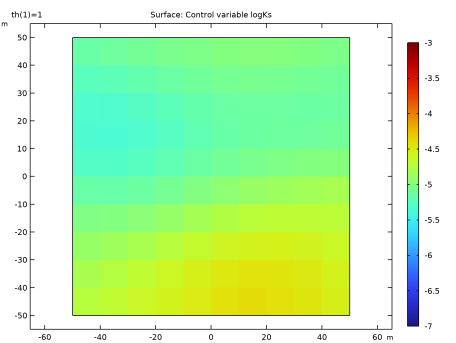
شکل 3: راه حل مدل سازی معکوس برای میدان پارامتر لگاریتم هدایت هیدرولیکی که تنها با استفاده از اولین سری اندازه گیری (جفت دوقطبی شماره 1) به دست آمده است.
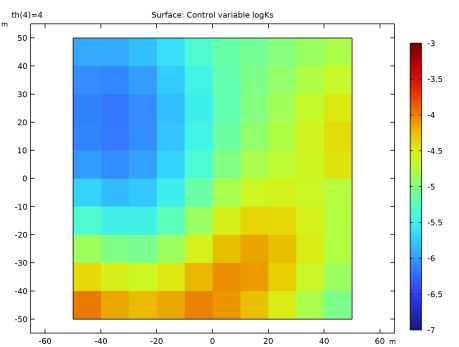
شکل 4: هدایت هیدرولیکی به دست آمده با مدلسازی معکوس با استفاده از 24 مشاهده.
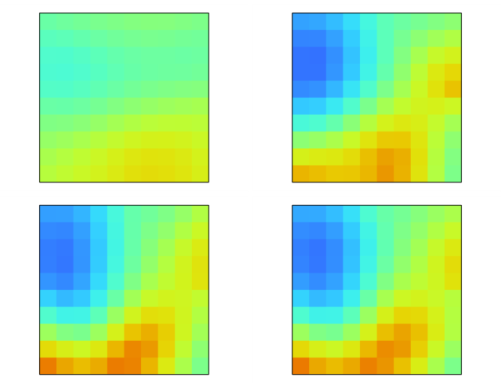
شکل 5: نتایج مدلسازی معکوس برای میدان هدایت هیدرولیکی با تعداد متفاوت مشاهدات سر هیدرولیک در نظر گرفته شده: 6 (بالا سمت چپ)، 12 (بالا سمت راست)، 18 (سمت چپ پایین)، و 24 (راست پایین). برای یک افسانه در مقیاس رنگ، به شکل 2 مراجعه کنید .
منابع
1. M. Cardiff و PK Kitanidis، “حل کارآمد مسائل معکوس غیرخطی، نامشخص با یک مدل PDE تعمیم یافته،” Computers & Geosciences , vol. 34، صفحات 1480-1491، 2008.
2. PK Kitanidis، “نظریه زمین آماری شبه خطی برای معکوس کردن”، تحقیقات منابع آب ، جلد. 31، شماره 10، صفحات 2411-2419، 1995.
مسیر کتابخانه برنامه: Subsurface_Flow_Module/Fluid_Flow/aquifer_characterization
دستورالعمل مدلسازی
از منوی File ، New را انتخاب کنید .
جدید
در پنجره جدید ، روی  Model Wizard کلیک کنید .
Model Wizard کلیک کنید .
مدل جادوگر
1 | در پنجره Model Wizard روی |
2 | در درخت Select Physics ، Fluid Flow> Porous Media and Subsurface Flow> Darcy’s Law (dl) را انتخاب کنید . |
3 | روی افزودن کلیک کنید . |
4 |
5 | در درخت انتخاب مطالعه ، General Studies>Stationary را انتخاب کنید . |
6 |
هندسه 1
مربع 1 (مربع 1)
1 | در نوار ابزار هندسه ، روی |
2 | در پنجره تنظیمات مربع ، بخش Size را پیدا کنید . |
3 | در قسمت متن Side length عدد 100 را تایپ کنید . |
4 | قسمت Position را پیدا کنید . در قسمت متن x ، -150 را تایپ کنید . |
5 | در قسمت متن y ، -150 را تایپ کنید . |
آرایه 1 (arr1)
1 | در نوار ابزار Geometry ، روی |
2 | فقط شیء sq1 را انتخاب کنید. |
3 | در پنجره تنظیمات آرایه ، بخش Size را پیدا کنید . |
4 | در قسمت متن x اندازه 3 را تایپ کنید . |
5 | در قسمت متنی اندازه y ، 3 را تایپ کنید . |
6 | قسمت Displacement را پیدا کنید . در قسمت متن x ، 100 را تایپ کنید . |
7 | در قسمت متن y عدد 100 را تایپ کنید . |
نقطه 1 (pt1)
1 | در نوار ابزار هندسه ، روی |
2 | در پنجره تنظیمات برای Point ، بخش Point را پیدا کنید . |
3 | در قسمت متن x ، -50,0,0,50 را تایپ کنید . |
4 | در قسمت متن y ، 0,-50,50,0 را تایپ کنید . |
5 | در نوار ابزار Geometry ، روی |
6 |
تعاریف جهانی
پارامترهای 1
1 | در پنجره Model Builder ، در قسمت Global Definitions روی Parameters 1 کلیک کنید . |
2 | در پنجره تنظیمات برای پارامترها ، بخش پارامترها را پیدا کنید . |
3 | در جدول تنظیمات زیر را وارد کنید: |
نام | اصطلاح | شرح |
N0 | 0.1 [kg/(m*s)] | قدرت منبع پمپ |
deltaH | 1[cm] | خطای اندازه گیری سر هیدرولیک |
logKs0 | -5 | هدایت هیدرولیک، مقدار اولیه log10 |
هفتم | 1 | شاخص سری اندازه گیری |
سیگما | 1 | پارامتر آستانه |
r | 50[m] | پارامتر محدوده |
elementTypeFactor | 1 | 1 برای چهارگوش، 0.5 برای مثلث |
همانطور که قبلا ذکر شد، تعریف مدل به تعدادی فایل داده خارجی نیاز دارد:
• | سری داده های اندازه گیری هد هیدرولیک در چهار فایل CSV جداگانه موجود در نصب COMSOL شما ذخیره می شود. |
• | یک فایل متنی با داده های مدل رو به جلو برای فیلد پارامتر log-transmittivity ارائه شده است تا به شما امکان می دهد عملکرد و دقت حل کننده بهینه سازی را ارزیابی کنید و مدل معکوس را آزمایش و کالیبره کنید. به عنوان مثال، می توانید عبارات جریمه متفاوتی را در تابع هدف امتحان کنید و وابستگی راه حل به تعداد مشاهدات استفاده شده را بررسی کنید. |
• | یک فایل اندازهگیری ساختگی حاوی یک مقدار صفر واحد، به منظور اجرای عبارت جریمه در همان فرمی که عبارت خطای حداقل مربعات است. |
برای در دسترس قرار دادن دادههای میدان log-transmittivity در مدل، یک تابع درون یابی ایجاد کنید.
مرجع logKs
1 | در نوار ابزار صفحه اصلی ، روی |
2 | در پنجره تنظیمات برای درون یابی ، قسمت Definition را پیدا کنید . |
3 | از فهرست منبع داده ، فایل را انتخاب کنید . |
4 |
5 | به پوشه Application Libraries مدل بروید و روی فایل aquifer_characterization_logKs_ref.txt دوبار کلیک کنید . |
6 | از لیست قالب داده ، Grid را انتخاب کنید . |
7 |
8 | در قسمت Label text، logKs Reference را تایپ کنید . |
9 | قسمت Definition را پیدا کنید . زیربخش توابع را پیدا کنید . در جدول تنظیمات زیر را وارد کنید: |
نام تابع | موقعیت در پرونده |
logKs_ref | 1 |
10 | بخش Interpolation و Extrapolation را پیدا کنید . از لیست Interpolation ، نزدیکترین همسایه را انتخاب کنید . |
11 | قسمت Units را پیدا کنید . در جدول Function تنظیمات زیر را وارد کنید: |
تابع | واحد |
logKs_ref | 1 |
12 | در جدول Argument تنظیمات زیر را وارد کنید: |
بحث و جدل | واحد |
استدلال 1 | متر |
استدلال 2 | متر |
13 | 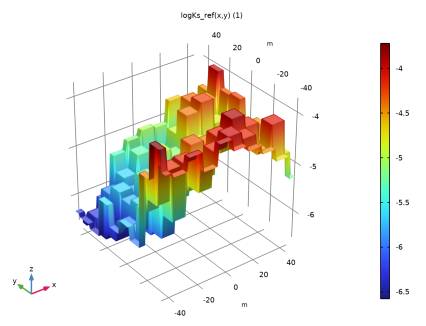 |
تعاریف
دامنه های عنصر نامتناهی را برای مربع های بیرونی تعریف کنید.
دامنه عنصر نامحدود 1 (ie1)
1 | در نوار ابزار Definitions ، روی |
2 | همه مستطیل ها به جز مستطیل وسط را انتخاب کنید. |
تعاریف
متغیرهای 1
1 | در پنجره Model Builder ، در قسمت Component 1 (comp1) روی Definitions کلیک راست کرده و Variables را انتخاب کنید . |
برای ارزیابی اولیه مدل رو به جلو، از میدان هدایت هیدرولیکی محلول مرجع استفاده کنید. بعداً، فیلد متغیر کنترل برای رابط Optimization این عبارت را لغو می کند.
2 | در پنجره تنظیمات برای متغیرها ، بخش متغیرها را پیدا کنید . |
3 | در جدول تنظیمات زیر را وارد کنید: |
نام | اصطلاح | شرح |
logKs | logKs_ref(x,y) | هدایت هیدرولیک، مقدار log 10 |
مواد
آب را به عنوان تنها ماده دامنه در همه جا اختصاص دهید. قانون دارسی به طور کلی نیاز به مشخصات جداگانه ای از خواص مواد سیال و ماتریس دارد. در این مورد، هدایت ماتریس ابتدا توسط یک میدان درون یابی، سپس توسط رابط Optimization داده می شود. قانون دارسی برای مسائل وابسته به زمان نیز شامل تخلخل است، اما این مدل ثابت است، بنابراین می توانید با خیال راحت هشدار درباره تعریف نشده بودن این ویژگی را نادیده بگیرید.
مواد را اضافه کنید
1 | در نوار ابزار Home ، روی |
2 | به پنجره Add Material بروید . |
3 | در درخت، Built-in>Water, liquid را انتخاب کنید . |
4 | روی Add to Component در نوار ابزار پنجره کلیک کنید . |
5 | در نوار ابزار Home ، روی |
قانون دارسی (DL)
ماتریس متخلخل 1
1 | در پنجره Model Builder ، در قسمت Component 1 (comp1)> Darcy’s Law (dl)> Porous Medium 1 روی Porous Matrix 1 کلیک کنید . |
2 | در پنجره تنظیمات برای ماتریس متخلخل ، بخش ویژگی های ماتریس را پیدا کنید . |
3 | از لیست مدل نفوذپذیری ، هدایت هیدرولیک را انتخاب کنید . |
4 | در قسمت متن K ، 10^logKs0 را تایپ کنید . این رسانایی است که به دامنه عنصر نامحدود اعمال می شود . دامنه مرکز به صورت زیر تعریف می شود: |
متخلخل 2
1 | در نوار ابزار Physics ، روی |
2 | فقط دامنه 5 را انتخاب کنید. |
ماتریس متخلخل 1
1 | در پنجره Model Builder ، روی Porous Matrix 1 کلیک کنید . |
2 | در پنجره تنظیمات برای ماتریس متخلخل ، بخش ویژگی های ماتریس را پیدا کنید . |
3 | از لیست مدل نفوذپذیری ، هدایت هیدرولیک را انتخاب کنید . |
4 | در قسمت متن K ، 10^logKs را تایپ کنید . |
سر هیدرولیک 1
1 | در نوار ابزار Physics ، روی |
تمام مرزهای بیرونی را انتخاب کنید.
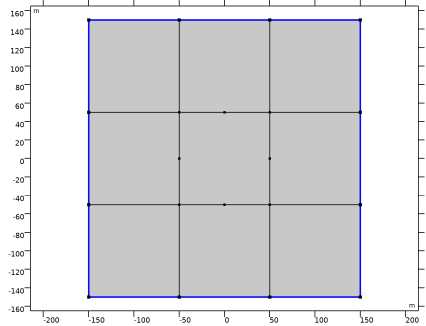
سپس با استفاده از قابلیت Line Mass Source پمپ های دوقطبی را اضافه کنید .
منبع انبوه خط 1
1 | در نوار ابزار Physics ، روی |
2 | فقط نقطه 6 را انتخاب کنید. |
3 | در پنجره تنظیمات برای منبع انبوه خط ، بخش Line Mass Source را پیدا کنید . |
4 | در قسمت متنی N 0 ، if(th==1,N0,0) را تایپ کنید . |
دستور شرطی به شما اجازه می دهد تا کنترل کنید کدام پمپ دوقطبی را از طریق پارامتر th فعال کنید . توجه داشته باشید که مقدار صفر شرط پیش فرض است، بنابراین قرار دادن N 0 روی صفر تاثیری در معادلات مدل ندارد.
منبع انبوه خط 2-8
به ایجاد هفت ویژگی دیگر Line Mass Source با تنظیمات زیر ادامه دهید:
نام | انتخاب | اصطلاح |
منبع انبوه خط 2 | 7 | if(th==2,N0,0) |
منبع انبوه خط 3 | 8 | if(th==3,N0,0) |
منبع انبوه خط 4 | 10 | if(th==4,N0,0) |
منبع انبوه خط 5 | 11 | if(th==4,-N0,0) |
منبع انبوه خط 6 | 13 | if(th==3,-N0,0) |
منبع انبوه خط 7 | 14 | if(th==2,-N0,0) |
منبع انبوه خط 8 | 15 | if(th==1,-N0,0) |
مش 1
1 | در پنجره Model Builder ، در قسمت Component 1 (comp1) روی Mesh 1 کلیک کنید . |
2 | در پنجره تنظیمات مش ، بخش Sequence Type را پیدا کنید . |
3 | از لیست، مش کنترل شده توسط کاربر را انتخاب کنید . |
سایز 1
1 | در پنجره Model Builder ، روی Free Triangular 1 کلیک راست کرده و Size را انتخاب کنید . |
2 | در پنجره تنظیمات برای اندازه ، قسمت انتخاب موجودیت هندسی را پیدا کنید . |
3 | از لیست سطح نهاد هندسی ، دامنه را انتخاب کنید . |
4 | فقط دامنه 5 را انتخاب کنید. |
5 | بخش اندازه عنصر را پیدا کنید . روی دکمه Custom کلیک کنید . |
6 | قسمت پارامترهای اندازه عنصر را پیدا کنید . |
7 | کادر انتخاب حداکثر اندازه عنصر را انتخاب کنید . در فیلد متن مرتبط، 5 را تایپ کنید . |
سایز ۲
1 | روی Free Triangular 1 کلیک راست کرده و Size را انتخاب کنید . |
2 | در پنجره تنظیمات برای اندازه ، قسمت انتخاب موجودیت هندسی را پیدا کنید . |
3 | از لیست سطح نهاد هندسی ، نقطه را انتخاب کنید . |
4 | فقط نقاط 6-8، 10، 11، و 13-15 را انتخاب کنید.  |
5 | بخش اندازه عنصر را پیدا کنید . روی دکمه Custom کلیک کنید . |
6 | قسمت پارامترهای اندازه عنصر را پیدا کنید . |
7 | کادر انتخاب حداکثر اندازه عنصر را انتخاب کنید . در قسمت متن مرتبط، 0.1 را تایپ کنید . |
8 | 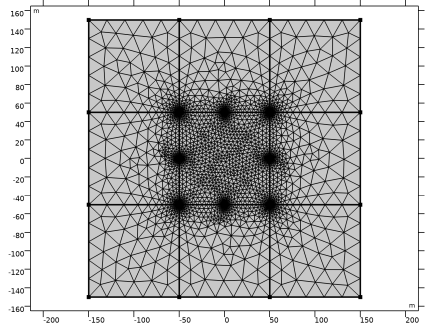 |
مطالعه 1
مشکل فوروارد را حل کنید تا مطمئن شوید که فیزیک را به درستی پیاده سازی کرده اید.
1 | در نوار ابزار صفحه اصلی ، |
نتایج
سر هیدرولیک، جلو
نمودار پیش فرض توزیع فشار را نشان می دهد. آن را تغییر دهید تا به جای آن سر هیدرولیک نمایش داده شود.
1 | در پنجره تنظیمات برای گروه طرح دو بعدی ، Hydraulic Head، Forward را در قسمت متن برچسب تایپ کنید . |
سطح
1 | در پنجره Model Builder ، Hydraulic Head، Forward node را گسترش دهید، سپس روی Surface کلیک کنید . |
2 | در پنجره تنظیمات برای Surface ، روی Replace Expression در گوشه سمت راست بالای بخش Expression کلیک کنید . از منو، Component 1 (comp1)>Darcy’s Law>Velocity and Press>dl.H – Hydraulic head – m را انتخاب کنید . |
نتیجه باید مانند شکل زیر باشد.
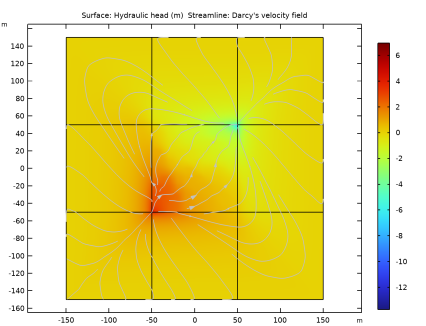
سپس، مدل کمکی را برای میدان متغیر کنترل هدایت هیدرولیکی و متغیر کمکی u را تنظیم کنید .
افزودن کامپوننت
در پنجره Model Builder ، روی گره ریشه راست کلیک کرده و Add Component>2D را انتخاب کنید .
سپس، هندسه کمکی را ایجاد کنید که رابط Optimization روی آن زندگی می کند. این هندسه یک کپی از حوزه آبخوان است، با این تفاوت که نیازی به درج رئوس در موقعیت سرچشمه ها و سینک ها نیست.
فیزیک را اضافه کنید
1 | در نوار ابزار Home ، روی |
2 | به پنجره Add Physics بروید . |
3 | در درخت، ریاضیات > بهینه سازی و حساسیت > بهینه سازی عمومی (انتخاب) را انتخاب کنید . |
4 | روی Add to Component 2 در نوار ابزار پنجره کلیک کنید . |
5 | در درخت، Mathematics>ODE and DAE Interfaces>Domain ODEs and DAEs (dode) را انتخاب کنید . |
6 | روی Add to Component 2 در نوار ابزار پنجره کلیک کنید . |
7 | در نوار ابزار Home ، روی |
اضافه کردن مطالعه
1 | در نوار ابزار Home ، روی |
2 | به پنجره Add Study بروید . |
3 | زیربخش مطالعات را پیدا کنید . در درخت انتخاب مطالعه ، General Studies>Stationary را انتخاب کنید . |
4 | روی Add Study در نوار ابزار پنجره کلیک کنید . |
5 | در پنجره Model Builder ، روی گره ریشه کلیک کنید. |
6 | در نوار ابزار Home ، روی |
هندسه 2
در پنجره Model Builder ، در قسمت Component 2 (comp2) روی Geometry 2 کلیک کنید .
مربع 1 (مربع 1)
1 | در نوار ابزار هندسه ، روی |
2 | در پنجره تنظیمات مربع ، بخش Size را پیدا کنید . |
3 | در قسمت متن Side length عدد 100 را تایپ کنید . |
4 | قسمت Position را پیدا کنید . از لیست پایه ، مرکز را انتخاب کنید . |
تعاریف (COMP2)
به زودی متغیر کنترل هدایت هیدرولیکی را تعریف خواهید کرد. برای در دسترس قرار دادن آن در هندسه مدل جلو، از یک عملگر اکستروژن عمومی استفاده کنید.
اکستروژن عمومی 1 (genext1)
1 | در نوار ابزار Definitions ، روی |
2 | در پنجره Settings for General Extrusion ، بخش Source Selection را پیدا کنید . |
3 | از لیست انتخاب ، همه دامنه ها را انتخاب کنید . |
یک عملگر برای محاسبه میانگین مربعات خطا تعریف کنید. توجه داشته باشید که این میانگین وزنی منطقه است.
میانگین 1 (aveop1)
1 | در نوار ابزار تعاریف ، روی |
2 | در پنجره تنظیمات برای میانگین ، میانگین را در قسمت متن نام اپراتور تایپ کنید . |
3 | بخش انتخاب منبع را پیدا کنید . از لیست انتخاب ، همه دامنه ها را انتخاب کنید . |
برای ارزیابی تابع جریمه، که بر حسب محصولات ماتریس-بردار با درجات آزادی متغیر کنترل گسسته تعریف میشود، به روشی برای محاسبه مجموع گسسته روی عناصر مش نیاز دارید. این را می توان با استفاده از یک عملگر یکپارچه سازی مرتبه 0، همراه با جبران مناسب برای ناحیه عنصر مش به دست آورد.
ادغام 1 (در اول)
1 | در نوار ابزار تعاریف ، روی |
2 | در پنجره تنظیمات برای ادغام ، int0 را در قسمت متنی نام اپراتور تایپ کنید . |
3 | بخش انتخاب منبع را پیدا کنید . از لیست انتخاب ، همه دامنه ها را انتخاب کنید . |
4 | قسمت Advanced را پیدا کنید . در فیلد متنی دستور ادغام ، 0 را تایپ کنید . |
متغیرها، دامنه
1 | در نوار ابزار تعاریف ، روی متغیرهای |
2 | در پنجره تنظیمات برای متغیرها ، متغیرها، دامنه را در قسمت متن برچسب تایپ کنید . |
3 | قسمت انتخاب موجودیت هندسی را پیدا کنید . از لیست سطح نهاد هندسی ، دامنه را انتخاب کنید . |
4 | فقط دامنه 1 را انتخاب کنید. |
5 | قسمت Variables را پیدا کنید . در جدول تنظیمات زیر را وارد کنید: |
نام | اصطلاح | شرح |
logKs_ref | logKs_ref(x,y) | هدایت هیدرولیک، مدل مرجع |
areaFactor | 1/(elementTypeFactor*dvol) | ضریب جبران جمع |
دور | sqrt((x-dest(x))^2+(y-dest(y))^2) | فاصله بین نقاط در مجموع |
عملگر dest() به نرم افزار دستور می دهد تا آرگومان محصور شده در نقطه مقصد را هنگام ارزیابی یک انتگرال ارزیابی کند. نتیجه فراخوانی یک جفت ادغام غیرمحلی با آرگومان حاوی متغیر dist به جایی که انتگرال ارزیابی می شود بستگی دارد.
در این مورد، یک جفت ادغام غیرمحلی برای محاسبه مجموع گسسته روی عناصر استفاده می شود. این با استفاده از یک نقطه ادغام واحد در هر عنصر و جبران وزن نقطه ادغام مربوطه به دست می آید. متغیر dvol ضریب مقیاس حجمی است که نرم افزار به صورت داخلی هنگام نگاشت بین مختصات عناصر محلی بدون بعد و سیستم مختصات جهانی هندسه مدل نشان داده شده در رابط کاربر استفاده می کند. حجم مش عنصر در سیستم مختصات عنصر محلی ضرب در dvol بنابراین حجم مش عنصر در مختصات جهانی را به دست می دهد. در دوبعدی، ناحیه مش-عنصر در مختصات عنصر 1 برای مش های چهار ضلعی و 1/2 برای مش های مثلثی است.
متغیرها، جهانی
1 | در نوار ابزار تعاریف ، روی متغیرهای |
متغیرهایی را برای میانگین مجذور خطا، میانگین رسانایی ورود به سیستم و عبارت جریمه اضافه کنید.
2 | در پنجره تنظیمات برای متغیرها ، در قسمت نوشتار Label ، Variables, Global را تایپ کنید . |
3 | قسمت Variables را پیدا کنید . در جدول تنظیمات زیر را وارد کنید: |
نام | اصطلاح | شرح |
MSE | mean((logKs-logKs_ref)^2) | میانگین مربعات خطای مساحتی |
logKs_mean | int0(logKs*areaFactor)/int0(areaFactor) | میانگین متغیر کنترل گسسته |
L_پنالتی | int0((logKs-logKs_mean)*u*areaFactor) | عملکرد پنالتی |
توجه داشته باشید که تابع جریمه با استفاده از متغیر میانی u که به عنوان حل یک معادله کمکی محاسبه می شود، ارزیابی می شود. عملگر ادغام int0 همراه با areaFactor به طور موثر حاصل ضرب اسکالر گسسته بین بردارهای logKs-logKs_mean و u را محاسبه می کند .
علاوه بر این، توجه داشته باشید که ورودی مدل به رنگ قرمز ظاهر می شود زیرا logKs هنوز در جزء 2 تعریف نشده است. این در تنظیمات بهینه سازی عمومی انجام می شود.
علاوه بر این، توجه داشته باشید که ورودی مدل به رنگ قرمز ظاهر می شود زیرا logKs هنوز در جزء 2 تعریف نشده است. این در تنظیمات بهینه سازی عمومی انجام می شود.
تابع کوواریانس
1 | در نوار ابزار تعاریف ، روی |
2 | در پنجره تنظیمات برای تحلیل ، تابع کوواریانس را در قسمت نوشتار برچسب تایپ کنید . |
3 | در قسمت متن نام تابع ، Q را تایپ کنید . |
4 | قسمت Definition را پیدا کنید . در قسمت Expression text sigma^2*exp(-x/r) را تایپ کنید . |
5 | قسمت Units را پیدا کنید . در جدول تنظیمات زیر را وارد کنید: |
بحث و جدل | واحد |
ایکس | متر |
6 | در قسمت Function text، 1 را تایپ کنید . |
بهینه سازی عمومی (انتخابی)
در پنجره Model Builder ، در قسمت Component 2 (comp2) روی General Optimization (opt) کلیک کنید .
فیلد 1 متغیر کنترل
1 | در نوار ابزار Physics ، روی |
2 | در پنجره تنظیمات برای فیلد متغیر کنترل ، قسمت انتخاب دامنه را پیدا کنید . |
3 | از لیست انتخاب ، همه دامنه ها را انتخاب کنید . |
4 | قسمت Control Variable را پیدا کنید . در قسمت متنی نام متغیر Control ، logKs را تایپ کنید . |
5 | در قسمت متن مقدار اولیه ، logKs_ref را تایپ کنید . |
این فقط یک تنظیم اولیه موقت است. پس از ایجاد طرحی از راه حل مرجع، آن را به logKs0 تغییر می دهید .
6 | بخش Discretization را پیدا کنید . از لیست نوع تابع شکل ، لاگرانژ ناپیوسته را انتخاب کنید . |
7 | زیربخش هندسه پایه را پیدا کنید . از لیست ترتیب عناصر ، Constant را انتخاب کنید . |
این به عناصر ناپیوسته مرتبه صفر برای متغیر کنترل logKs می دهد ، انتخابی که تضمین می کند هر عنصر مش هندسی کمکی یک درجه آزادی را حمل می کند.
حداقل مربعات جهانی هدف 1
در اینجا، از فایل اندازه گیری aquifer_characterization_zero.csv برای به حداقل رساندن سهم هدف مثبت که با اندازه گیری واقعی مطابقت ندارد، استفاده کنید. اندازه گیری های واقعی را به زودی به مدل اول اضافه خواهید کرد.
1 | در نوار ابزار Physics ، روی |
2 | در پنجره تنظیمات برای هدف حداقل مربعات جهانی ، بخش داده های تجربی را پیدا کنید . |
3 |
4 | به پوشه Application Libraries مدل بروید و روی فایل aquifer_characterization_zero.csv دوبار کلیک کنید . |
برای قرار دادن عبارت جریمه به طور رسمی در قالب حداقل مربعات – چیزی که توسط حل کننده Levenberg-Marquardt مورد نیاز است – ریشه دوم مقدار جریمه را به عنوان یک عبارت مدل وارد کنید تا با اندازه گیری صفر ساختگی مقایسه شود.
ستون ارزش 1
1 | در نوار ابزار Physics ، روی |
2 | در پنجره تنظیمات برای ستون ارزش ، قسمت ستون ارزش را پیدا کنید . |
3 | در قسمت Expression text sqrt(L_penalty) را تایپ کنید . |
دامنه های ODE و DAE
معادله را برای بردار کمکی u تنظیم کنید ، که باید از همان گسسته سازی فیلد متغیر کنترل logKs استفاده کند .
1 | در پنجره Model Builder ، در قسمت Component 2 (comp2) روی Domain ODEs و DAEs (dode) کلیک کنید . |
2 | در پنجره تنظیمات برای Domain ODEs و DAEs ، بخش Units را پیدا کنید . |
3 | در جدول مقدار واژه منبع ، تنظیمات زیر را وارد کنید: |
مقدار اصطلاح منبع | واحد |
واحد سفارشی | 1 |
4 | برای گسترش بخش Discretization کلیک کنید . از لیست ترتیب عناصر ، Constant را انتخاب کنید . |
ODE 1 توزیع شده
1 | در پنجره Model Builder ، در قسمت Component 2 (comp2)>Domain ODEs and DAEs (dode) روی Distributed ODE 1 کلیک کنید . |
2 | در پنجره تنظیمات برای ODE توزیع شده ، بخش Source Term را پیدا کنید . |
3 | در قسمت متن f ، (logKs-logKs_mean-int0(u*Q(dist)*areaFactor)) را تایپ کنید . |
مش 2
نقشه برداری 1
در نوار ابزار Mesh ، روی  Mapped کلیک کنید .
Mapped کلیک کنید .
توزیع 1
1 | روی Mapped 1 کلیک راست کرده و Distribution را انتخاب کنید . |
2 | در پنجره تنظیمات برای توزیع ، قسمت انتخاب مرز را پیدا کنید . |
3 | از لیست انتخاب ، همه مرزها را انتخاب کنید . |
4 | بخش توزیع را پیدا کنید . در فیلد متنی Number of element ، 10 را تایپ کنید . |
5 |
تعاریف (COMP1)
اکنون به مؤلفه 1 بازگردید و یک تعریف جایگزین از متغیرهای logKs اضافه کنید و فیلد متغیر کنترل مربوطه را از مؤلفه 2 نگاشت کنید .
متغیرهای 4
1 | در پنجره Model Builder ، در قسمت Component 1 (comp1)>Definitions روی Variables 1 کلیک راست کرده و Duplicate را انتخاب کنید . |
2 | در پنجره تنظیمات برای متغیرها ، بخش متغیرها را پیدا کنید . |
3 | در جدول تنظیمات زیر را وارد کنید: |
نام | اصطلاح | شرح |
logKs | comp2.genext1(comp2.logKs) | هدایت هیدرولیک، مقدار log 10 |
جزء 1 (COMP1)
از آنجا که اندازهگیریها باید با راهحلهای مولفه 1 مقایسه شوند ، مشارکتهای هدف حداقل مربعات را در این مدل تعریف کنید.
فیزیک را اضافه کنید
1 | در نوار ابزار Home ، روی |
2 | به پنجره Add Physics بروید . |
3 | در درخت، ریاضیات > بهینه سازی و حساسیت > بهینه سازی عمومی (انتخاب) را انتخاب کنید . |
4 | روی Add to Component 1 در نوار ابزار پنجره کلیک کنید . |
5 | در نوار ابزار Home ، روی |
بهینه سازی عمومی 2 (OPT2)
حداقل مربعات هدف 1
1 | روی Component 1 (comp1)>General Optimization 2 (opt2) کلیک راست کرده و تنظیمات دامنه حداقل مربعات هدف را انتخاب کنید . |
2 | فقط دامنه 5 را انتخاب کنید. |
3 | در پنجره تنظیمات برای حداقل مربعات هدف ، قسمت Experimental Data را پیدا کنید . |
4 |
5 | به پوشه Application Libraries مدل بروید و روی فایل aquifer_characterization_H1.csv دوبار کلیک کنید . |
این فایل دارای سه ستون است: دو ستون اول، ستون های مختصاتی هستند که مکان اندازه گیری را برای مقدار یافت شده در ستون سوم تعیین می کنند. شاخص 1 در نام فایل به شماره سری اندازه گیری اشاره دارد. بنابراین، این ویژگی شامل سهم از اولین سری اندازه گیری به تابع هدف، مربوط به مقدار پارامتر تجربی th=1 است . هنگامی که آن را تنظیم کردید، می توانید آن را کپی کنید تا به راحتی مشارکت های سه سری آزمایشی باقی مانده را اضافه کنید.
6 | بخش پارامترهای آزمایشی را پیدا کنید . روی افزودن کلیک کنید . |
7 | در جدول تنظیمات زیر را وارد کنید: |
نام | اصطلاح |
هفتم | 1 |
ستون مختصات 1
در نوار ابزار Physics ، روی  Attributes کلیک کنید و Coordinate Column را انتخاب کنید .
Attributes کلیک کنید و Coordinate Column را انتخاب کنید .
حداقل مربعات هدف 1
در پنجره Model Builder ، روی حداقل مربعات هدف 1 کلیک کنید .
مختصات ستون 2
1 | در نوار ابزار Physics ، روی |
2 | در پنجره تنظیمات برای Coordinate Column ، قسمت Coordinate Column را پیدا کنید . |
3 | از لیست Coordinate ، y را انتخاب کنید . |
حداقل مربعات هدف 1
در پنجره Model Builder ، روی حداقل مربعات هدف 1 کلیک کنید .
ستون ارزش 1
1 | در نوار ابزار Physics ، روی |
2 | در پنجره تنظیمات برای ستون ارزش ، قسمت ستون ارزش را پیدا کنید . |
3 | در قسمت متن Expression ، comp1.dl.H را تایپ کنید . |
4 | در قسمت متن وزن سهم ستون ، 1/deltaH^2 را تایپ کنید . |
اندازه گیری ها با معکوس مربع خطای اندازه گیری وزن می شوند.
حداقل مربعات اهداف 2-4
اکنون سه سری اندازه گیری باقیمانده را با کپی کردن گره حداقل مربعات هدف 1 برای هر اندازه گیری اضافه کنید. مطمئن شوید که گره های زیر و تنظیمات صحیح را به پایان می رسانید:
نام | نام فایل | پارامتر TH |
حداقل مربعات هدف 2 | aquifer_characterization_H2.csv | 2 |
حداقل مربعات هدف 3 | aquifer_characterization_H3.csv | 3 |
حداقل مربعات هدف 4 | aquifer_characterization_H4.csv | 4 |
مطالعه 2
مرحله 1: ثابت
قبل از محاسبه مدل معکوس، راهاندازی مدل را با محاسبه راهحل مدل جلویی مربوط به میدان هدایت هیدرولیکی مرجع که از مؤلفه 2 ترسیم شده است، آزمایش کنید . ابتدا، تعریف اصلی هدایت هیدرولیکی را برای این مرحله مطالعه غیرفعال کنید.
1 | در پنجره Model Builder ، در بخش مطالعه 2 ، روی Step 1: Stationary کلیک کنید . |
2 | در پنجره تنظیمات برای Stationary ، بخش Physics and Variables Selection را پیدا کنید . |
3 | تیک Modify model configuration for study step را انتخاب کنید . |
4 | در درخت، Component 1 (comp1)>Definitions>Variables 1 را انتخاب کنید . |
5 |
6 | در نوار ابزار صفحه اصلی ، |
نتایج
برای مقایسه بعدی با نتایج اجرای مدلسازی معکوس، راهحل مرجع لگاریتم هدایت هیدرولیکی را در یک پنجره جداگانه رسم کنید. سپس می توانید به COMSOL Multiphysics اجازه دهید هنگام حل، نمودار پنجره Graphics را به روز کند .
سطح 1
1 | در پنجره Model Builder ، گره Results>2D Plot Group 3 را گسترش دهید ، سپس روی Surface 1 کلیک کنید . |
2 | در پنجره تنظیمات برای Surface ، برای گسترش بخش Range کلیک کنید . |
3 | تیک گزینه Manual color range را انتخاب کنید . |
4 | در قسمت حداقل متن، -7 را تایپ کنید . |
5 | در قسمت Maximum text، -3 را تایپ کنید . |
با قفل کردن محدوده رنگ به این روش، اطمینان حاصل می کنید که افسانه رنگ تحت تأثیر تغییرات حداکثر و حداقل مقادیر برای فیلد متغیر کنترل قرار نمی گیرد.
6 | برای گسترش بخش کیفیت کلیک کنید . از لیست صاف کردن ، هیچکدام را انتخاب کنید . |
نیازی به صاف کردن نیست زیرا logKs به صورت تکه ای ثابت است.
7 | در نوار ابزار 2D Plot Group 3 ، روی |
ورود Ks، 6 Obs.
1 | در پنجره Model Builder ، در بخش Results روی 2D Plot Group 3 کلیک کنید . |
2 | در پنجره تنظیمات برای گروه طرح دو بعدی ، log Ks، 6 Obs را تایپ کنید. در قسمت Label text. |
3 | در گزارش Ks، 6 Obs. نوار ابزار، روی |
این یک نمودار ثابت ایجاد می کند که با تغییر مجموعه داده راه حل به روز نمی شود.
اکنون مدل معکوس را برای یک سری اندازه گیری منفرد محاسبه کنید، اما ابتدا راه حل اولیه برای logKs را روی یک مقدار ثابت قرار دهید.
بهینه سازی عمومی (انتخابی)
فیلد 1 متغیر کنترل
1 | در پنجره Model Builder ، در قسمت Component 2 (comp2)>General Optimization (opt) روی Control Variable Field 1 کلیک کنید . |
2 | در پنجره تنظیمات برای فیلد متغیر کنترل ، بخش متغیر کنترل را پیدا کنید . |
3 | در قسمت متن مقدار اولیه ، logKs0 را تایپ کنید . |
مطالعه 2
بهينه سازي
1 | در نوار ابزار مطالعه ، روی |
2 | در پنجره تنظیمات برای بهینه سازی ، بخش Optimization Solver را پیدا کنید . |
3 | از لیست روش ، Levenberg-Marquardt را انتخاب کنید . |
4 | در قسمت متنی Optimality tolerance ، 0.002 را تایپ کنید . |
برای اینکه ببینید چگونه نتیجه مدل معکوس با افزایش تعداد اندازهگیریها بهبود مییابد، با غیرفعال کردن سه گره هدف حداقل مربعات آخر شروع کنید.
5 | قسمت Objective Function را پیدا کنید . در جدول، چک باکس های Active را برای بهینه سازی عمومی 2 (opt2) / حداقل مربعات هدف 2 ، بهینه سازی عمومی 2 (opt2) / حداقل مربعات هدف 3 و بهینه سازی عمومی 2 (opt2) / حداقل مربعات هدف 4 پاک کنید . |
6 | قسمت Output while Solving را پیدا کنید . کادر Plot را انتخاب کنید . |
7 | از لیست گروه Plot ، log Ks، 6 Obs را انتخاب کنید. . |
خروجی جدول مقادیر هدف و محدودیت را غیرفعال کنید.
8 | تیک گزینه Keep object values in table را پاک کنید . |
9 | در نوار ابزار مطالعه ، |
نتایج
فشار (dl)
حل کننده پس از حدود 30 تکرار و زمان حل حدود 1 دقیقه همگرا می شود.
ورود Ks، 6 Obs.
نمودار را با نمودار نشان داده شده در شکل 3 مقایسه کنید .
میانگین مربعات خطا را به صورت زیر ارزیابی کنید:
MSE، 6 obs.
1 | در پنجره Model Builder ، گره Results>Derived Values را گسترش دهید ، سپس روی Global Evaluation 1 کلیک کنید . |
2 | در پنجره تنظیمات برای ارزیابی جهانی ، MSE، 6 obs را تایپ کنید. در قسمت Label text. |
3 | روی Replace Expression در گوشه سمت راست بالای بخش Expressions کلیک کنید . از منو، Component 2 (comp2)>Definitions>Variables>MSE – Area-weighted mean Squared error را انتخاب کنید . |
4 |
مقدار باید نزدیک به 0.32 باشد.
جدول
1 | به پنجره Table بروید . |
در نهایت، مدل معکوس شامل هر چهار سری اندازه گیری را در یک مطالعه جداگانه محاسبه کنید.
برای نگه داشتن راه حل برای 6 مشاهده، می توانید یک مطالعه جدید با همان تنظیمات قبلی ایجاد کنید یا یک کپی از راه حل فعلی ایجاد کنید و مطالعه 2 را اصلاح کنید . برای این کار به صورت زیر عمل کنید:
مطالعه 2
تنظیمات حل کننده
در نوار ابزار مطالعه ، روی  Create Solution Copy کلیک کنید .
Create Solution Copy کلیک کنید .
بهينه سازي
1 | در پنجره Model Builder ، روی Optimization کلیک کنید . |
2 | در پنجره تنظیمات برای بهینه سازی ، قسمت Objective Function را پیدا کنید . |
3 | در جدول، چک باکس های Active را برای بهینه سازی عمومی 2 (opt2)/ حداقل مربعات هدف 2 ، بهینه سازی عمومی 2 (opt2)/ حداقل مربعات هدف 3 و بهینه سازی عمومی 2 (opt2)/هدف حداقل مربعات 4 انتخاب کنید . |
قبل از زدن دکمه Compute ، نمودارها را آماده کنید.
نتایج
گروه طرح دو بعدی 4
گروه نموداری که متغیر کمکی u را نمایش می دهد حذف کنید .
1 | در پنجره Model Builder ، در قسمت Results روی 2D Plot Group 4 کلیک راست کرده و Delete را انتخاب کنید . |
2 | برای تایید روی Yes کلیک کنید . |
ورود Ks، 6 Obs.
1 | در پنجره Model Builder ، در زیر Results روی log Ks، 6 Obs کلیک کنید . . |
2 | در پنجره Settings for 2D Plot Group ، بخش Data را پیدا کنید . |
3 | از فهرست مجموعه داده ، مطالعه 2/راه حل 2 – کپی 1 (5) (sol3) را انتخاب کنید . |
log Ks, 24 Obs.
1 | روی log Ks، 6 Obs راست کلیک کنید . و Duplicate را انتخاب کنید . |
2 | در پنجره تنظیمات برای گروه طرح دو بعدی ، log Ks، 24 Obs را تایپ کنید. در قسمت Label text. |
3 | قسمت Data را پیدا کنید . از لیست مجموعه داده ، مطالعه 2/راه حل 2 (3) (sol2) را انتخاب کنید . |
MSE، 6 obs.
1 | در پنجره Model Builder ، در بخش Results>Derive Values ، روی MSE، 6 obs کلیک کنید . . |
2 | در پنجره تنظیمات برای ارزیابی جهانی ، بخش داده را پیدا کنید . |
3 | از فهرست مجموعه داده ، مطالعه 2/راه حل 2 – کپی 1 (5) (sol3) را انتخاب کنید . |
مطالعه 2
بهينه سازي
1 | در پنجره Model Builder ، در قسمت Study 2 روی Optimization کلیک کنید . |
2 | در پنجره تنظیمات برای بهینه سازی ، بخش خروجی هنگام حل را پیدا کنید . |
3 | از لیست گروه Plot ، log Ks، 24 Obs را انتخاب کنید. . |
4 | در نوار ابزار مطالعه ، |
نتایج
log Ks, 24 Obs.
اکنون، نمودار را با نمودار نشان داده شده در شکل 4 مقایسه کنید .
MSE، 24 obs.
1 | در پنجره Model Builder ، در بخش Results>Derived Values ، روی ارزیابی جهانی 2 کلیک کنید . |
2 | در پنجره تنظیمات برای ارزیابی جهانی ، MSE، 24 obs را تایپ کنید. در قسمت Label text. |
3 | روی Replace Expression در گوشه سمت راست بالای بخش Expressions کلیک کنید . از منو، Component 2 (comp2)>Definitions>Variables>comp2.MSE – Area-weighted mean Squared error را انتخاب کنید . |
4 |
مقدار باید تقریباً 0.086 باشد.
1
فرمول این مثال با حسن نیت آقای Michael A. Cardiff و پروفسور Peter K. Kitanidis از دانشگاه استنفورد است که با مهربانی نسخه مدل خود را در دسترس قرار داده اند ( مراجعه 1 ).




